Khắc phục: Tôi không thể tắt Tìm kiếm thịnh hành trên Google

Nếu bạn không thể tắt các tìm kiếm thịnh hành trên Google Chrome, hãy thử các phương pháp như xóa bộ nhớ cache, chặn cookie và cập nhật trình duyệt.
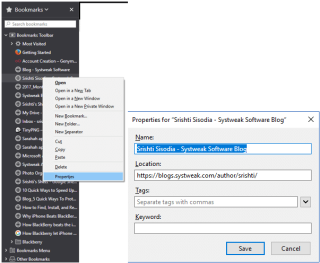
Mỗi khi bạn truy cập một trang web và muốn xem lại sau, bạn sẽ lưu nó dưới dạng dấu trang. Trong một khoảng thời gian, bạn không thể nhớ lại lý do tại sao bạn đánh dấu trang các trang web nhất định. Sau đó, tình huống tiến thoái lưỡng nan về việc nên giữ các trang web hay xóa chúng.
Để biết lý do tại sao bạn lưu một trang web làm dấu trang, việc thêm ghi chú có thể hữu ích. Trước đó Firefox có tính năng này nhưng bây giờ nó đã bị loại bỏ. Và nếu chúng ta nói về Chrome, thì bắt đầu nó chưa bao giờ có tính năng này. Tuy nhiên, có một giải pháp để giải quyết vấn đề và có khả năng thêm dấu trang.
Trong bài đăng này, chúng tôi sẽ đề nghị bạn thêm ghi chú vào dấu trang trên Chrome và Firefox.
Phương pháp 1: Thêm ghi chú vào tên dấu trang:
Bạn có thể thêm ghi chú để đánh dấu trong cả Firefox và Chrome trong tên của dấu trang. Chúng tôi sẽ cho bạn biết làm thế nào!
Firefox: Thêm ghi chú vào tên dấu trang
Truy cập trang web mà bạn muốn lưu dưới dạng dấu trang, định vị và nhấp vào biểu tượng ngôi sao trên thanh địa chỉ. Bây giờ trên hộp thoại Bookmark, thêm ghi chú vào hộp tên, bấm Xong để hoàn thành bước.

Bạn có thể sử dụng tên dài tới 2000 ký tự trở lên. Ghi chú được thêm có thể được nhìn thấy khi con trỏ chuột di chuột qua dấu trang. Rất dễ dàng để xem ghi chú dấu trang bằng cách di chuyển chuột qua dấu trang.
Cũng đọc: -
Làm thế nào để Kích hoạt các Plugin Flash Click-to-Play trên Web ... Sử dụng Plugin Click-to-play không chỉ giảm mức sử dụng CPU mà còn có lợi cho mục đích bảo mật. Bằng cách bật tính năng này ...
Phương pháp 2: Thêm Ghi chú vào dấu trang bằng Thuộc tính

Nếu bạn muốn thêm ghi chú vào dấu trang hiện có trong Firefox, bạn cần nhấp vào Dấu trang từ thanh dấu trang và chọn Thuộc tính. Bây giờ thêm ghi chú vào tên trên hộp bật lên Thuộc tính. Sau khi hoàn tất, hãy nhấp vào Lưu.
Phương pháp 3: Thêm từ khóa vào dấu trang trong Firefox
Thêm từ khóa vào dấu trang có thể giúp bạn nhớ lý do tại sao dấu trang được lưu ở vị trí đầu tiên. Để truy cập trang đã đánh dấu, hãy nhập một từ khóa vào thanh địa chỉ và nhấn enter.
Nếu bạn không muốn thêm từ khóa, bạn sử dụng trường đó để thêm ghi chú cho dấu trang. Ngoài ra, bạn có thể thêm thẻ vào dấu trang của mình trong Firefox.


Cũng đọc: -
Quá nhiều cửa sổ bật lên? Tìm hiểu cách vô hiệu hóa chúng! Cửa sổ bật lên có thể thực sự gây khó chịu, đặc biệt khi chúng cản trở công việc của chúng ta. Hãy cùng tìm hiểu sơ qua về cách lấy ...
Cách thêm ghi chú vào tên dấu trang trong Chrome
Để thêm ghi chú vào dấu trang mới trong Chrome, hãy làm theo các bước sau:
Thêm ghi chú vào dấu trang hiện có
Để thêm ghi chú vào trang web đã được đánh dấu trang trên Chrome, hãy nhấp chuột phải vào dấu trang và trên thanh dấu trang và chọn Chỉnh sửa. Bây giờ hãy viết ghi chú vào Tên trên Chỉnh sửa dấu trang bật lên và nhấp vào Lưu.
Thêm ghi chú vào dấu trang trong Chrome Sử dụng
tiện ích mở rộng Trình quản lý dấu trang Nếu bạn sử dụng tiện ích mở rộng Trình quản lý dấu trang trong Chrome, tiện ích này sẽ thay thế trình quản lý dấu trang có sẵn và thêm tính năng ghi chú vào dấu trang.
Tiện ích mở rộng có sẵn trong Cửa hàng Chrome trực tuyến. Truy cập Cửa hàng Google Chrome trực tuyến và tìm kiếm Trình quản lý dấu trang. Nhấp vào thêm vào Chrome.
Trình quản lý Dấu trang cho phép bạn thêm hình ảnh và ghi chú vào dấu trang của mình chỉ bằng một cú nhấp chuột. Nó cũng cho phép bạn quản lý dấu trang của mình trong các thư mục. Tiện ích mở rộng đồng bộ hóa các dấu trang của bạn để bạn có thể truy cập nó ở mọi nơi.
Cũng đọc: -
8 sự thật thú vị về Google Chrome mà bạn có thể có ... Vì tất cả chúng ta đều yêu thích Google Chrome nên đây là một vài sự thật về Chrome mà bạn có thể chưa biết ...
Thêm Ghi chú vào Dấu trang trong Firefox Sử dụng Ghi chú Dấu trang

Đối với Firefox, bạn có thể sử dụng Bookmark Notes, một tiện ích mở rộng giúp bạn quản lý dấu trang và thêm ghi chú vào đó một cách dễ dàng.



Cũng đọc: -
Cách tắt cookie trong Google Chrome Nếu bạn đang tự hỏi tại sao điều quan trọng là phải tắt hoặc xóa cookie của bạn thường xuyên hoặc ...
Vì vậy, bằng cách này, bạn có thể thêm ghi chú vào dấu trang để biết lý do tại sao bạn đã lưu một trang web nhất định làm dấu trang. Nếu không muốn thêm ghi chú vào dấu trang trên Chrome và Firefox, bạn có thể lưu dấu trang và thêm ghi chú bằng cách sử dụng các ứng dụng như OneNote hoặc Evernote Web Clipper.
Nếu bạn không thể tắt các tìm kiếm thịnh hành trên Google Chrome, hãy thử các phương pháp như xóa bộ nhớ cache, chặn cookie và cập nhật trình duyệt.
Dưới đây là cách bạn có thể tận dụng tối đa Microsoft Rewards trên Windows, Xbox, Mobile, mua sắm, v.v.
Nếu bạn không thể dán dữ liệu tổ chức của mình vào một ứng dụng nhất định, hãy lưu tệp có vấn đề và thử dán lại dữ liệu của bạn.
Hướng dẫn chi tiết cách xóa nền khỏi tệp PDF bằng các công cụ trực tuyến và ngoại tuyến. Tối ưu hóa tài liệu PDF của bạn với các phương pháp đơn giản và hiệu quả.
Hướng dẫn chi tiết về cách bật tab dọc trong Microsoft Edge, giúp bạn duyệt web nhanh hơn và hiệu quả hơn.
Bing không chỉ đơn thuần là lựa chọn thay thế Google, mà còn có nhiều tính năng độc đáo. Dưới đây là 8 mẹo hữu ích để tìm kiếm hiệu quả hơn trên Bing.
Khám phá cách đồng bộ hóa cài đặt Windows 10 của bạn trên tất cả các thiết bị với tài khoản Microsoft để tối ưu hóa trải nghiệm người dùng.
Đang sử dụng máy chủ của công ty từ nhiều địa điểm mà bạn quan tâm trong thời gian này. Tìm hiểu cách truy cập máy chủ của công ty từ các vị trí khác nhau một cách an toàn trong bài viết này.
Blog này sẽ giúp người dùng tải xuống, cài đặt và cập nhật driver Logitech G510 để đảm bảo có thể sử dụng đầy đủ các tính năng của Bàn phím Logitech này.
Bạn có vô tình nhấp vào nút tin cậy trong cửa sổ bật lên sau khi kết nối iPhone với máy tính không? Bạn có muốn không tin tưởng vào máy tính đó không? Sau đó, chỉ cần xem qua bài viết để tìm hiểu cách không tin cậy các máy tính mà trước đây bạn đã kết nối với iPhone của mình.







